win10检测不到第二屏幕如何修复 win10连接第二个显示器无法检测到问题如何解决
当前越来越多的用户在使用Windows 10操作系统时遇到了一个普遍的问题:无法检测到第二个显示器,这个问题使得用户无法享受双屏幕带来的便利和效率。不必担心本文将为大家介绍一些解决这个问题的方法。无论是通过调整设置、更新驱动程序还是检查硬件连接,我们将为您提供全面的解决方案,确保您能够轻松连接第二个显示器,并正常使用。让我们一起来看看吧!

具体方法:
一、更新驱动程序软件
多数情况下,Windows无法找到第二台显示器与显卡有关。 它不能检测第二个显示,因为视频卡或图形卡没有安装最新的驱动程序。 所以你需要更新驱动程序显示适配器和显示器...也许你需要更新或重新安装NVIDIA驱动程序。
如果更新驱动程序不起作用,您可以重新安装它们:
1.转到Windows键+ X键,然后选择设备管理器。
2.在“设备管理器”窗口中找到相关人员。 如果您看到一个黄色的感叹号,请右键单击它,然后选择“回滚”以回滚驱动程序。
3.如果该选项不可用,请右键单击它并选择卸载。 重新启动系统。
4.再次打开设备管理器,然后选择扫描硬件更改以安装驱动程序。
二、手动检测显示器设置
如果您的操作系统无法检测到其他显示器,请右键单击开始,选择运行,然后在运行框中键入desk.cpl,然后按Enter键以打开显示设置。 通常情况下,应该自动检测第二台显示器,如果没有,您可以尝试手动检测。
1.点击开始按钮,然后像一个符号的齿轮,打开设置应用程序。
2.进入系统,在显示选项卡的多显示器列下,单击“检测”。此按钮可帮助操作系统检测其他显示器或显示器,特别是如果它们是较旧的型号。 您也可以在这里连接到无线显示器。
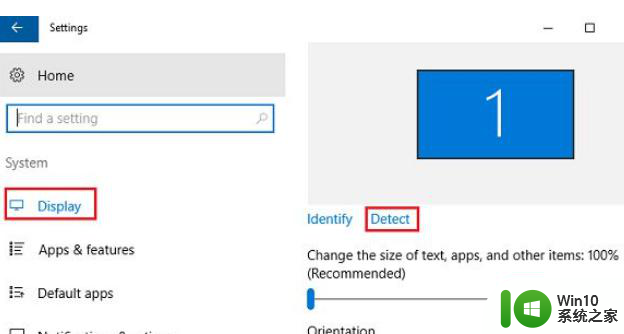
以上就是win10检测不到第二屏幕如何修复的全部内容,碰到同样情况的朋友们赶紧参照小编的方法来处理吧,希望能够对大家有所帮助。
win10检测不到第二屏幕如何修复 win10连接第二个显示器无法检测到问题如何解决相关教程
- win10笔记本检测不到第二个显示器如何解决 win10笔记本无法连接扩展显示器怎么办
- win10检测不到1065显卡怎么办 1065显卡win10无法检测到如何解决
- win10检测不到扬声器怎么办 win10检测不到扬声器如何解决
- win10双屏检测不到怎么办 win10双屏检测不到怎么解决
- 更新win10检测不到独立显卡如何处理 Win10怎样处理检测不到独立显卡的问题
- win10怎么检测不到独立显卡 win10电脑无法检测到独立显卡怎么办
- 电脑分屏win10未检测到其他显示器怎么办 win10电脑分屏设置未检测到其他显示器怎么办
- win10检测不到更新怎么解决 win10更新无法检测怎么办
- 苹果电脑win10检测不到摄像头如何修复 苹果win10检测不到摄像头怎么办
- win10开机检测不到机械硬盘如何解决 重启后win10机械硬盘检测不到怎么回事
- win10配置双屏只能检测到一个屏幕怎么办 Win10双屏配置只显示一个屏幕怎么设置
- 如何解决win10出现windows无法自动检测此网络的代理设置的问题 win10无法自动检测网络代理设置怎么办
- 蜘蛛侠:暗影之网win10无法运行解决方法 蜘蛛侠暗影之网win10闪退解决方法
- win10玩只狼:影逝二度游戏卡顿什么原因 win10玩只狼:影逝二度游戏卡顿的处理方法 win10只狼影逝二度游戏卡顿解决方法
- 《极品飞车13:变速》win10无法启动解决方法 极品飞车13变速win10闪退解决方法
- win10桌面图标设置没有权限访问如何处理 Win10桌面图标权限访问被拒绝怎么办
win10系统教程推荐
- 1 蜘蛛侠:暗影之网win10无法运行解决方法 蜘蛛侠暗影之网win10闪退解决方法
- 2 win10桌面图标设置没有权限访问如何处理 Win10桌面图标权限访问被拒绝怎么办
- 3 win10关闭个人信息收集的最佳方法 如何在win10中关闭个人信息收集
- 4 英雄联盟win10无法初始化图像设备怎么办 英雄联盟win10启动黑屏怎么解决
- 5 win10需要来自system权限才能删除解决方法 Win10删除文件需要管理员权限解决方法
- 6 win10电脑查看激活密码的快捷方法 win10电脑激活密码查看方法
- 7 win10平板模式怎么切换电脑模式快捷键 win10平板模式如何切换至电脑模式
- 8 win10 usb无法识别鼠标无法操作如何修复 Win10 USB接口无法识别鼠标怎么办
- 9 笔记本电脑win10更新后开机黑屏很久才有画面如何修复 win10更新后笔记本电脑开机黑屏怎么办
- 10 电脑w10设备管理器里没有蓝牙怎么办 电脑w10蓝牙设备管理器找不到
win10系统推荐
- 1 电脑公司ghost win10 64位专业免激活版v2023.12
- 2 番茄家园ghost win10 32位旗舰破解版v2023.12
- 3 索尼笔记本ghost win10 64位原版正式版v2023.12
- 4 系统之家ghost win10 64位u盘家庭版v2023.12
- 5 电脑公司ghost win10 64位官方破解版v2023.12
- 6 系统之家windows10 64位原版安装版v2023.12
- 7 深度技术ghost win10 64位极速稳定版v2023.12
- 8 雨林木风ghost win10 64位专业旗舰版v2023.12
- 9 电脑公司ghost win10 32位正式装机版v2023.12
- 10 系统之家ghost win10 64位专业版原版下载v2023.12